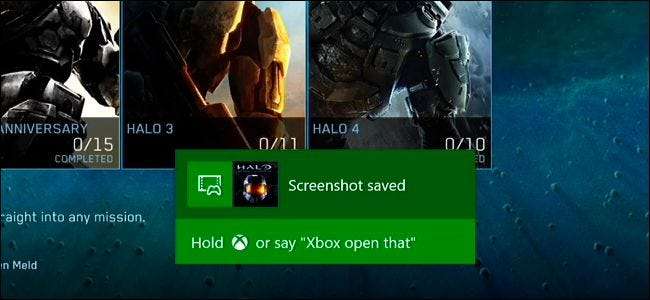
Microsoft Xbox One umožňuje snadno pořídit snímek obrazovky nebo zaznamenat posledních třicet sekund hraní jako video. Pro podrobnější možnosti nahrávání můžete také použít aplikaci Game DVR. Všechny videoklipy se ukládají v rozlišení 720p rychlostí 30 snímků za sekundu.
Má to jeden háček: pořízené snímky obrazovky nebo videa nemůžete kopírovat přímo na jednotku USB. Nejlepší způsob, jak je získat do počítače, je nahrát je na OneDrive. Na konci této příručky vám ale ukážeme, jak to udělat.
Jak pořídit snímek obrazovky
Screenshot můžete pořídit pouze ve hře, nikoli v rozhraní palubní desky Xbox One. Ve hře poklepejte na tlačítko Xbox uprostřed ovladače. Zobrazí se nabídka Snap. Stisknutím tlačítka Y na ovladači uložte snímek obrazovky.
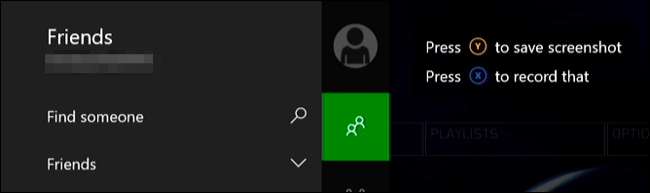
Pokud máte Kinect a máte povoleny hlasové příkazy, můžete také říct „Xbox, pořídit snímek obrazovky“.
Jak zaznamenat posledních 30 sekund hraní
Vaše Xbox One vždy zaznamenává vaši hru na pozadí, ale ve skutečnosti to herní video neuloží, pokud mu to nedáte. Chcete-li uložit posledních 30 sekund hraní, poklepáním na tlačítko Xbox ve středu ovladače otevřete nabídku Snap (stejně jako u snímku obrazovky). Klepnutím na tlačítko X na ovladači video uložíte.
Pokud máte Kinect, můžete také říci „Xbox, zaznamenejte si to.“ Stejně jako u snímků obrazovky funguje funkce nahrávání videa pouze ve hrách - nikoli na řídicím panelu Xbox.
Jak používat herní DVR pro více možností nahrávání
Chcete-li vytvořit delší nebo kratší video, musíte použít aplikaci Game DVR. Při hraní hry poklepejte na tlačítko Xbox ve středu ovladače, vyberte ikonu „Snap an app“ ve spodní části postranního panelu a vyberte „Game DVR“.
Pokud máte Kinect, můžete místo toho říci „Xbox, snap Game DVR“.

Vyberte možnost „Ukončit klip nyní“ a můžete do klipu uložit posledních 30 sekund, 45 sekund, 1 minutu, 2 minuty nebo 5 minut hraní.
Můžete se také rozhodnout zahájit nahrávání odtud, ale zaznamenaný klip může mít maximálně délku pouze 5 minut. Chcete-li tak učinit, vyberte odtud možnost „Spustit nahrávání“ a po dokončení vyberte možnost „Zastavit nahrávání“. Pokud máte Kinect, můžete říci „Xbox, vyberte“ a poté „Spustit nahrávání“. Až budete hotovi, řekněte „Xbox, vyberte“ a poté „Zastavit nahrávání“.
Chcete-li přepnout zaostření mezi přitahovanými aplikacemi, poklepejte na tlačítko Xbox na ovladači a pomocí levé páčky nebo směrového ovladače vyberte z ikon aplikací v dolní části obrazovky. pokud máte Kinect, můžete místo toho říci „Xbox, switch“.

Všechny klipy, které nahrajete na Game DVR, jsou dočasné a po určité době budou automaticky odstraněny, pokud se nerozhodnete je uložit. Chcete-li je uložit, vyberte možnost „Zobrazit všechny snímky“, vyberte klip, stiskněte tlačítko nabídky na ovladači a poté vyberte možnost „Uložit“.
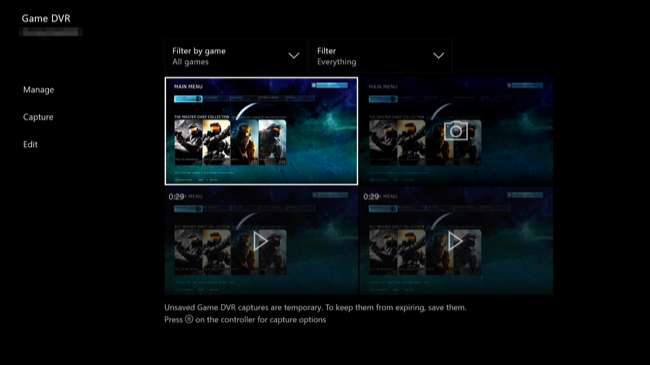
Jak získat snímky obrazovky a videoklipy z konzoly Xbox One
Chcete-li pracovat se snímky obrazovky nebo videy, která jste zachytili, otevřete aplikaci Game DVR. Přejděte na Moje hry a aplikace> Aplikace> Herní DVR a spusťte jej.

Vyberte snímek obrazovky nebo videoklip, který chcete v aplikaci sdílet nebo nahrát, stiskněte tlačítko nabídky a vyberte možnost Upravit. Pokud jste si dosud nestáhli zdarma Nahrajte Studio aplikace z obchodu Xbox Store, budete vyzváni k automatickému stažení.
Můžete také nastavit snímek obrazovky jako obrázek na pozadí řídicího panelu Xbox tak, že jej vyberete, stisknete tlačítko nabídky a odtud vyberete možnost „Nastavit jako pozadí“.
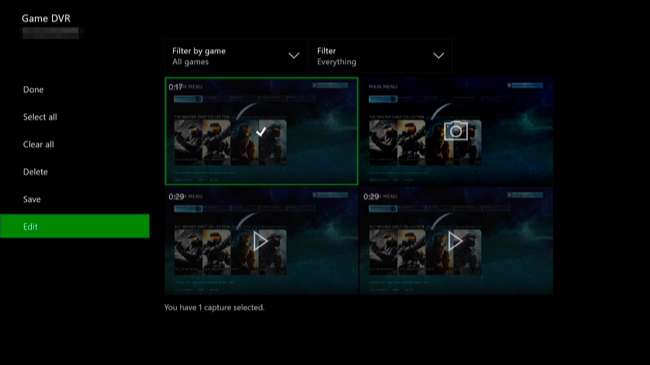
V aplikaci upload studio můžete svůj projekt libovolně upravovat - ale nemusíte nic dělat, pokud ho chcete nahrát jen na OneDrive. Až budete hotovi, vyberte možnost „Dokončit“.
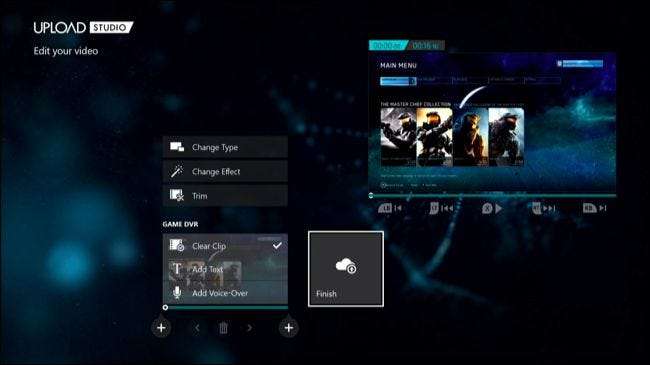
Dostanete možnost nahrát snímek obrazovky nebo videoklip na OneDrive. Poté k němu máte přístup z funkce OneDrive ve Windows 10 nebo z desktopového klienta OneDrive, Web OneDrive nebo mobilní aplikace OneDrive na jiných platformách.
Ano, musíte nahrávat snímky obrazovky a videoklipy jeden po druhém - neexistuje způsob, jak hromadně nahrát více snímků obrazovky najednou.

Bylo by hezké vidět, jak Microsoft tuto funkci trochu vylepšil, což umožňuje snadný přenos snímků obrazovky a videoklipů na připojené jednotky USB nebo alespoň hromadné nahrávání více souborů najednou na OneDrive. Společnost Microsoft tak může učinit v budoucích aktualizacích. Xbox One ve skutečnosti neobsahoval ani způsob, jak pořizovat snímky obrazovky, když byl poprvé dodán - který dorazil v aktualizaci.







